计算机图形学DDA算法程序代码
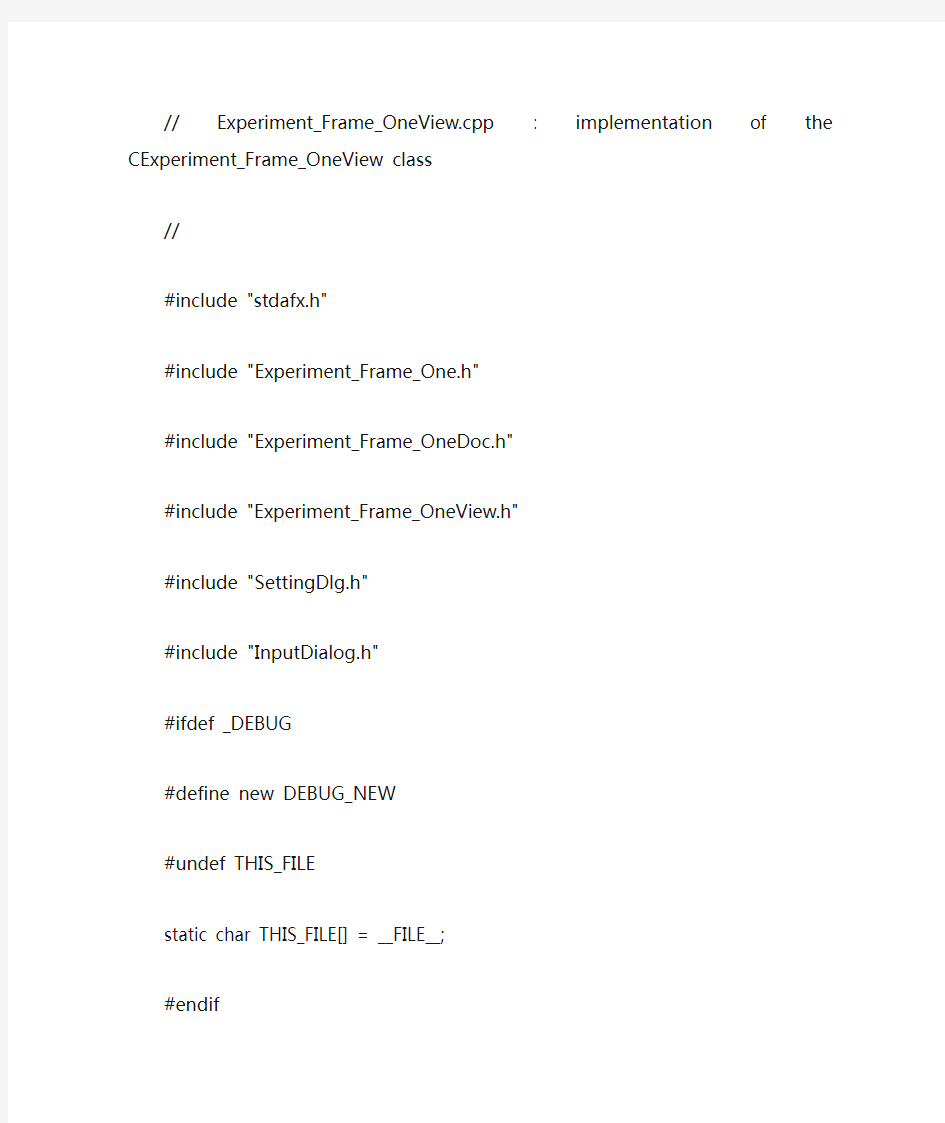

// Experiment_Frame_OneView.cpp : implementation of the CExperiment_Frame_OneView class //
#include "stdafx.h"
#include "Experiment_Frame_One.h"
#include "Experiment_Frame_OneDoc.h"
#include "Experiment_Frame_OneView.h"
#include "SettingDlg.h"
#include "InputDialog.h"
#ifdef _DEBUG
#define new DEBUG_NEW
#undef THIS_FILE
static char THIS_FILE[] = __FILE__;
#endif
/////////////////////////////////////////////////////////////////////////////
// CExperiment_Frame_OneView
IMPLEMENT_DYNCREATE(CExperiment_Frame_OneView, CView)
BEGIN_MESSAGE_MAP(CExperiment_Frame_OneView, CView)
//{{AFX_MSG_MAP(CExperiment_Frame_OneView)
ON_COMMAND(IDM_SETTING, OnSetting)
ON_COMMAND(IDM_INPUT, OnInput)
//}}AFX_MSG_MAP
// Standard printing commands
ON_COMMAND(ID_FILE_PRINT, CView::OnFilePrint)
ON_COMMAND(ID_FILE_PRINT_DIRECT, CView::OnFilePrint)
ON_COMMAND(ID_FILE_PRINT_PREVIEW, CView::OnFilePrintPreview)
END_MESSAGE_MAP()
/////////////////////////////////////////////////////////////////////////////
// CExperiment_Frame_OneView construction/destruction
CExperiment_Frame_OneView::CExperiment_Frame_OneView()
{
// TODO: add construction code here
m_bGridOn = true;
m_iMarginSize = 20;
m_iPointSize = 20;
m_iActive_Algorithm = 0;
m_PointColor = RGB(255, 0, 0);
X0 = Y0 = 0;
X1 = Y1 = 10;
}
CExperiment_Frame_OneView::~CExperiment_Frame_OneView()
{
}
BOOL CExperiment_Frame_OneView::PreCreateWindow(CREA TESTRUCT& cs) {
// TODO: Modify the Window class or styles here by modifying
// the CREATESTRUCT cs
return CView::PreCreateWindow(cs);
}
/////////////////////////////////////////////////////////////////////////////
// CExperiment_Frame_OneView drawing
void CExperiment_Frame_OneView::OnDraw(CDC* pDC)
{
CExperiment_Frame_OneDoc* pDoc = GetDocument();
ASSERT_V ALID(pDoc);
// TODO: add draw code for native data here
if( this->m_bGridOn )
{
this->DrawGrid(pDC);
}
switch( this->m_iActive_Algorithm) {
case 0: //DDA
DDA(X0,Y0,X1,Y1);
break;
case 1: //Mid_Bresenham
Mid_Bresenham(X0,Y0,X1,Y1);
break;
default:
break;
}
CView::OnDraw(pDC);
}
/////////////////////////////////////////////////////////////////////////////
// CExperiment_Frame_OneView printing
BOOL CExperiment_Frame_OneView::OnPreparePrinting(CPrintInfo* pInfo)
{
// default preparation
return DoPreparePrinting(pInfo);
}
void CExperiment_Frame_OneView::OnBeginPrinting(CDC* /*pDC*/, CPrintInfo* /*pInfo*/) {
// TODO: add extra initialization before printing
}
void CExperiment_Frame_OneView::OnEndPrinting(CDC* /*pDC*/, CPrintInfo* /*pInfo*/) {
// TODO: add cleanup after printing
}
/////////////////////////////////////////////////////////////////////////////
// CExperiment_Frame_OneView diagnostics
#ifdef _DEBUG
void CExperiment_Frame_OneView::AssertV alid() const
{
CView::AssertValid();
}
void CExperiment_Frame_OneView::Dump(CDumpContext& dc) const
{
CView::Dump(dc);
}
CExperiment_Frame_OneDoc* CExperiment_Frame_OneView::GetDocument() // non-debug version is inline
{
ASSERT(m_pDocument->IsKindOf(RUNTIME_CLASS(CExperiment_Frame_OneDoc)));
return (CExperiment_Frame_OneDoc*)m_pDocument;
}
#endif //_DEBUG
/////////////////////////////////////////////////////////////////////////////
// CExperiment_Frame_OneView message handlers
void CExperiment_Frame_OneView::DrawGrid(CDC *pDC)
{
CRect ClientRect;
GetClientRect( &ClientRect );
CPen *pNewPen = new CPen;
pNewPen->CreatePen(PS_DOT, 1, RGB(256,0,0));
CPen *pOldPen = pDC->SelectObject(pNewPen);
int x0 = ClientRect.left + m_iMarginSize;
int x1 = x0 + (ClientRect.right -ClientRect.left - 2*m_iMarginSize)/m_iPointSize * m_iPointSize;
int y0 = ClientRect.bottom - m_iMarginSize;
int y1 = y0 - (ClientRect.bottom - ClientRect.top - 2*m_iMarginSize)/m_iPointSize * m_iPointSize;
int x, y;
//Draw horizontal lines
for ( y = y0; y >= y1; y -= m_iPointSize)
{
pDC->MoveTo(x0, y);
pDC->LineTo(x1, y);
}
//Draw vertical lines
for ( x = x0; x <= x1; x += m_iPointSize)
{
pDC->MoveTo(x, y0);
pDC->LineTo(x, y1);
}
pDC->SelectObject(pOldPen);
pNewPen->DeleteObject();
return;
}
void CExperiment_Frame_OneView::DrawPixel(int X, int Y)
{
CDC *pDC= GetDC();
CBrush *pNewBrush = new CBrush;
pNewBrush->CreateSolidBrush(m_PointColor);
CBrush *pOldBrush = pDC->SelectObject(pNewBrush);
CPen *pNewPen = new CPen;
pNewPen->CreatePen(PS_NULL, 1, RGB(0,0,0));
CPen *pOldPen = pDC->SelectObject(pNewPen);
CRect ClientRect;
GetClientRect( &ClientRect );
int x0 = ClientRect.left + m_iMarginSize;
int y0 = ClientRect.bottom - m_iMarginSize;
CRect Point;
Point.left = x0 + X*m_iPointSize;
Point.right = Point.left + m_iPointSize;
Point.bottom = y0 - Y*m_iPointSize;
Point.top = Point.bottom - m_iPointSize;
pDC->Rectangle(&Point);
pDC->SelectObject(pOldBrush);
pNewBrush->DeleteObject();
pDC->SelectObject(pOldPen);
pOldPen->DeleteObject();
}
void CExperiment_Frame_OneView::OnSetting()
{
CSettingDlg SettingDialog(m_iPointSize,
m_PointColor,
m_iActive_Algorithm,
m_bGridOn
);
if ( SettingDialog.DoModal() == IDOK )
{
this->m_bGridOn = SettingDialog.m_bGridOn;
this->m_PointColor = SettingDialog.m_Point_Color;
this->m_iPointSize = SettingDialog.m_Point_Size;
this->m_iActive_Algorithm = SettingDialog.m_iActive_Algorithm;
this->Invalidate();
}
}
void CExperiment_Frame_OneView::OnInput()
{
CInputDialog InputDialog(X0, Y0, X1, Y1);
if ( InputDialog.DoModal() == IDOK)
{
X0 = InputDialog.m_X0;
X1 = InputDialog.m_X1;
Y0 = InputDialog.m_Y0;
Y1 = InputDialog.m_Y1;
Invalidate();
}
}
//-------------------------算法实现------------------------------//
//绘制像素的函数DrawPixel(x, y);
void CExperiment_Frame_OneView::DDA(int X0, int Y0, int X1, int Y1)
{
int dx,dy,epsl,k;
float x,y,xIncre,yIncre;
dx=X1-X0; dy=Y1-Y0;
x=X0; y=Y0;
if(abs(dx)>abs(dy)) epsl=abs(dx);
else epsl=abs(dy);
xIncre=(float)dx/(float)epsl;
yIncre=(float)dy/(float)epsl;
for(k=0;k<=epsl;k++)
{
DrawPixel (int(x+0.5),(int)(y+0.5));
x+=xIncre;
y+=yIncre;
}
}
void CExperiment_Frame_OneView::Mid_Bresenham(int X0, int Y0, int X1, int Y1) {
int dx,dy,d,UpIncre,DownIncre,x,y;
if(X0>X1)
{
x=X1;X1=X0;X0=x;
y=Y1;Y1=Y0;Y0=y;
}
x=X0;y=Y0;
dx=X1-X0; dy=Y1-Y0;
d=dx-2*dy;
UpIncre=2*dx-2*dy;
DownIncre=-2*dy;
while(x<=X1)
{
DrawPixel(x,y);
x++;
if(d<0)
{
y++;
d+=UpIncre;
}
else d+=DownIncre;
}
}
计算机图形学裁剪算法详解
裁剪算法详解 在使用计算机处理图形信息时,计算机部存储的图形往往比较大,而屏幕显示的只是图的一部分。因此需要确定图形中哪些部分落在显示区之,哪些落在显示区之外,以便只显示落在显示区的那部分图形。这个选择过程称为裁剪。最简单的裁剪方法是把各种图形扫描转换为点之后,再判断各点是否在窗。但那样太费时,一般不可取。这是因为有些图形组成部分全部在窗口外,可以完全排除,不必进行扫描转换。所以一般采用先裁剪再扫描转换的方法。 (a)裁剪前 (b) 裁剪后 图1.1 多边形裁剪 1直线段裁剪 直线段裁剪算法比较简单,但非常重要,是复杂图元裁剪的基础。因为复杂的曲线可以通过折线段来近似,从而裁剪问题也可以化为直线段的裁剪问题。常
用的线段裁剪方法有三种:Cohen-Sutherland,中点分割算法和梁友栋-barskey 算法。 1.1 Cohen-Sutherland裁剪 该算法的思想是:对于每条线段P1P2分为三种情况处理。(1)若P1P2完全在窗口,则显示该线段P1P2简称“取”之。(2)若P1P2明显在窗口外,则丢弃该线段,简称“弃”之。(3)若线段既不满足“取”的条件,也不满足“弃”的条件,则在交点处把线段分为两段。其中一段完全在窗口外,可弃之。然后对另一段重复上述处理。 为使计算机能够快速判断一条直线段与窗口属何种关系,采用如下编码方法。延长窗口的边,将二维平面分成九个区域。每个区域赋予4位编码CtCbCrCl.其中各位编码的定义如下:
图1.2 多边形裁剪区域编码图5.3线段裁剪 裁剪一条线段时,先求出P1P2所在的区号code1,code2。若code1=0,且code2=0,则线段P1P2在窗口,应取之。若按位与运算code1&code2≠0,则说明两个端点同在窗口的上方、下方、左方或右方。可判断线段完全在窗口外,可弃之。否则,按第三种情况处理。求出线段与窗口某边的交点,在交点处把线段一分为二,其中必有一段在窗口外,可弃之。在对另一段重复上述处理。在实现本算法时,不必把线段与每条窗口边界依次求交,只要按顺序检测到端点的编码不为0,才把线段与对应的窗口边界求交。 Cohen-Sutherland裁减算法 #define LEFT 1 #define RIGHT 2 #define BOTTOM 4
计算机图形学实验一
实验一二维基本图元的生成与填充 实验目的 1.了解并掌握二维基本图元的生成算法与填充算法。 2.实现直线生成的DDA算法、中点算法和Bresenham算法。 3.实现圆和椭圆生成的DDA和中点算法, 对几种算法的优缺点有感性认识。 二.实验内容和要求 1.选择自己熟悉的任何编程语言, 建议使用VC++6.0。 2.创建良好的用户界面,包括菜单,参数输入区域和图形显示区域。 3.实现生成直线的DDA算法、中点算法和Bresenham算法。 4.实现圆弧生成的中点算法。 5.实现多边形生成的常用算法, 如扫描线算法,边缘填充算法。 6.实现一般连通区域的基于扫描线的种子填充算法。 7.将生成算法以菜单或按钮形式集成到用户界面上。 8.直线与圆的坐标参数可以用鼠标或键盘输入。 6. 可以实现任何情形的直线和圆的生成。 实验报告 1.用户界面的设计思想和框图。 2.各种实现算法的算法思想。 3.算法验证例子。 4.上交源程序。 直线生成程序设计的步骤如下: 为编程实现上述算法,本程序利用最基本的绘制元素(如点、直线等),绘制图形。如图1-1所示,为程序运行主界面,通过选择菜单及下拉菜单的各功能项分别完成各种对应算法的图形绘制。 图1-1 基本图形生成的程序运行界面 2.创建工程名称为“基本图形的生成”单文档应用程序框架
(1)启动VC,选择“文件”|“新建”菜单命令,并在弹出的新建对话框中单击“工程”标签。 (2)选择MFC AppWizard(exe),在“工程名称”编辑框中输入“基本图形的生成”作为工程名称,单击“确定”按钮,出现Step 1对话框。 (3)选择“单个文档”选项,单击“下一个”按钮,出现Step 2对话框。 (4)接受默认选项,单击“下一个”按钮,在出现的Step 3~Step 5对话框中,接受默认选项,单击“下一个”按钮。 (5)在Step 6对话框中单击“完成”按钮,即完成“基本图形的生成”应用程序的所有选项,随后出现工程信息对话框(记录以上步骤各选项选择情况),如图1-2所示,单击“确定”按钮,完成应用程序框架的创建。 图1-2 信息程序基本 3.编辑菜单资源 设计如图1-1所示的菜单项。在工作区的ResourceView标签中,单击Menu项左边“+”,然后双击其子项IDR_MAINFRAME,并根据表1-1中的定义编辑菜单资源。此时VC已自动建好程序框架,如图1-2所示。 表1-1菜单资源表 菜单标题菜单项标题标示符ID 直线DDA算法生成直线ID_DDALINE Bresenham算法生成直线ID_BRESENHAMLINE 中点算法生成直线ID_MIDPOINTLINE 4.添加消息处理函数 利用ClassWizard(建立类向导)为应用程序添加与菜单项相关的消息处理函数,ClassName栏中选择CMyView,根据表1-2建立如下的消息映射函数,ClassWizard会自动完成有关的函数声明。 表1-2菜单项的消息处理函数 菜单项ID消息消息处理函数ID_DDALINE CONMMAN OnDdaline
计算机图形学实验--橡皮筋技术(完整代码,准确无误)
计算机图形学上机实验报告 橡皮筋技术 计算机科学与技术学院 姓名: xxx 完成日期: 2010-12-7
实验:橡皮筋技术 一、实验目的与要求 实验目的:1.学会使用OpenGL,进一步掌握基本图形的绘制方法, 2.理解glut程序框架 3.理解窗口到视区的变换 4.理解OpenGL实现动画的原理 5.学会基于鼠标和键盘实现交互的实现方法 二、实验内容: 利用OpenGL实现折线和矩形的皮筋绘制技术,并采用右键菜单实现功能的选择 实现方法:1.橡皮筋技术的实现采用双缓存技术,绘制图形时分别绘制到两个缓存,交替显示。 2.右键菜单控制选择绘制折线还是绘制矩形,实现方法:通过菜单注册函数创建一个弹出式菜单,然后使用函数加入菜单项,最后使用函数讲菜单与鼠标右键关联起来,GLUT通过为菜单提供一个整数标识符实现对菜单的管理,在main主函数通过标识符用函数指定对应的菜单为当前的菜单。 2. 折线的橡皮筋绘制技术实现:鼠标所在位置确定一个点,移动鼠标时,每次移动时将点的信息保存在数组中,连接当前鼠标所在点和前一个点的直线段。 3.矩形的橡皮筋绘制技术:每个矩形由两个点唯一确定,鼠标当前点为第一个点,移动鼠标确定第二个点的位置,由这两点的坐标绘制出举行的四条边(直线段),矩形即绘制完毕。 三、实验结果
图鼠标右键菜单 图绘制矩形 四、体会 1> 经过这次实验,逐步对opengl软件有了一定的了解,而且对于理论知识有了很好的巩固,并非仅仅会C语言就能编写画图程序,gult程序有自己特殊的框架与实现过程.在这次试验中,虽然没有完全理解其原理,但在一定程度上已经为我们今后的学习应用打下了基础. 2>初步了解了如何在OpenGL实现基本的绘图功能,以及鼠标和键 盘灯交互设备的实现,还有如何由初始生成元绘制分形物体。在这个过 程中遇到了很多问题,程序的调试也是困难重重,通过自己看书思考和 老师、同学的帮助最终完成了程序的调试,在这一过程中加深了对理论 知识的理解,以及理清了理论到实践转换的一点点思路,再一次体会到 理论与实践的结合的重要性,今后要多多提高提高动手能力。
计算机图形学真实图形
#include
计算机图形学实验
实验1 直线的绘制 实验目的 1、通过实验,进一步理解和掌握DDA和Bresenham算法; 2、掌握以上算法生成直线段的基本过程; 3、通过编程,会在TC环境下完成用DDA或中点算法实现直线段的绘制。实验环境 计算机、Turbo C或其他C语言程序设计环境 实验学时 2学时,必做实验。 实验内容 用DDA算法或Besenham算法实现斜率k在0和1之间的直线段的绘制。 实验步骤 1、算法、原理清晰,有详细的设计步骤; 2、依据算法、步骤或程序流程图,用C语言编写源程序; 3、编辑源程序并进行调试; 4、进行运行测试,并结合情况进行调整; 5、对运行结果进行保存与分析; 6、把源程序以文件的形式提交; 7、按格式书写实验报告。 实验代码:DDA: # include
void DDALine(int x0,int y0,int x1,int y1,int color) { int dx,dy,epsl,k; float x,y,xIncre,yIncre; dx=x1-x0; dy=y1-y0; x=x0; y=y0; if(abs(dx)>abs(dy)) epsl=abs(dx); else epsl=abs(dy); xIncre=(float)dx/(float)epsl; yIncre=(float)dy/(float)epsl; for(k=0;k<=epsl;k++) { putpixel((int)(x+0.5),(int)(y+0.5),4); x+=xIncre; y+=yIncre; } } main(){ int gdriver ,gmode ;
图形学实验一 三维分形(附源代码)
实验报告 实验名称:三维分形算法 姓名:陈怡东 学号:09008406 程序使用说明: 程序打开后会呈现出3次分形后的四面体,因为考虑到观察效果的清晰所以就用了3次分形作为演示。 与用户的交互: 1键盘交互:分别按下键盘上的数字键1,2,3,4可以分别改变四面体的4个面的颜色。 按下字母c(不区别大小写)可以改变视图函数,这里循环切换3种视图 函数:glOrtho,glFrustum,gluPerspective,但是改变视图函数后要窗口形状变化后才能显现出来 按下字母键q(不区别大小写)可以退出程序 2鼠标交互:打开后在绘图的区域按下鼠标左键不放便可以拖动图形的视角,这里为了展现图形的3D效果因此固定了其中一点不放,这样就可以看到3D的效果。 鼠标右击则有弹出菜单显示,其中改变颜色则是同时改变4个面的颜色,本程序中运用了8组配色方案。 改变视图函数也是上述的3种函数,这里的效果立刻显现,但是还有很多问题达不到所要的效果,希望老师能帮忙解决一下。 设计思路: 分形算法:把四面体细分成更小的四面体,先找出其6个棱的中点并连接起来,这样就在4个顶点处各有一个小的四面体,原来四面体中剩下的部分应当去掉。仿效二维的生成方法,我们对保留的四个小四面体进行迭代细分。这样细分结束后通过绘制4个三角形来绘制每一个剩下的四面体。 交互的实现:键盘交互,即通过对按键的响应写上响应函数实现对视图和颜色的改变。 鼠标交互:通过对鼠标左右按键的 实现: 该部分只做了必要的介绍,具体实现见代码(附注释) 分形算法:void tetra(GLfloat *a,GLfloat *b,GLfloat *c,GLfloat *d)函数实现的是绘制四面体并且给四个面绘上不同的颜色。以区别开来,函数的实现细节见代码,有注释介绍。 void triangle3(GLfloat *a,GLfloat *b,GLfloat *c)函数用来绘制每个平面细分后的三角形。其中顶点设置为3维坐标glVertex3fv(a); void divide_tetra(GLfloat *a,GLfloat *b,GLfloat *c,GLfloat *d,int m)细分四面体的函数实现。前四个参数为传入点的坐标,最后参数m则是细分次数。先计算六个中点的坐标mid[1][j]=(a[j]+c[j])/2;3次循环则是对x,y,z三个坐标的一次计算,然后再递归调用绘制4个小四面体。 然后是显示回调函数void mydisplay3FX();这跟程序模板差不多不做过多介绍。 分形算法中必要重要的一点是隐藏面的消除。即书上2.10.3介绍的内容。对对象进行排
计算机图形学图形的几何变换的实现算法
实验二图形的几何变换的实现算法 班级 08 信计 学号 59 姓名 _____ 分数 _____ 一、 实验目的和要求: 1、 掌握而为图形的基本几何变换,如平移,旋转,缩放,对称,错切变换;< 2、 掌握OpenG 冲模型变换函数,实现简单的动画技术。 3、 学习使用OpenGL 生成基本图形。 4、 巩固所学理论知识,加深对二维变换的理解,加深理解利用变换矩阵可 由简单图形得到复杂图形。加深对变换矩阵算法的理解。 编制利用旋转变换绘制齿轮的程序。编程实现变换矩阵算法,绘制给出形体 的三视图。调试程序及分析运行结果。要求每位学生独立完成该实验,并上传实 验报告。 二、 实验原理和内容: .原理: 图像的几何变换包括:图像的空间平移、比例缩放、旋转、仿射变换和图像插值。 图像几何变换的实质:改变像素的空间位置,估算新空间位置上的像素值。 图像几何变换的一般表达式:[u,v ]=[X (x, y ),Y (x, y )],其中,[u,v ]为变换后图像 像素的笛卡尔坐标, [x, y ]为原始图像中像素的笛卡尔坐标。这样就得到了原始图像与变 换后图像的像素的对应关系。 平移变换:若图像像素点(x, y )平移到(x x 。,y ■ y 。),则变换函数为 u = X (x, y ) =x 沟, v 二丫(x, y ) = y ■ y 。,写成矩阵表达式为: 比例缩放:若图像坐标 (x,y )缩放到(S x ,s y )倍,则变换函数为: S x ,S y 分别为x 和y 坐标的缩放因子,其大于1表示放大, 小于1表示缩小。 旋转变换:将输入图像绕笛卡尔坐标系的原点逆时针旋转 v 角度,则变换后图像坐标为: u COST 内容: :u l :Sx k ;0 其中,x 0和y 0分别为x 和y 的坐标平移量。 其中,
计算机图形学实验报告
《计算机图形学》实验报告姓名:郭子玉 学号:2012211632 班级:计算机12-2班 实验地点:逸夫楼507 实验时间:15.04.10 15.04.17
实验一 1 实验目的和要求 理解直线生成的原理;掌握典型直线生成算法;掌握步处理、分析实验数据的能力; 编程实现DDA 算法、Bresenham 中点算法;对于给定起点和终点的直线,分别调用DDA 算法和Bresenham 中点算法进行批量绘制,并记录两种算法的绘制时间;利用excel 等数据分析软件,将试验结果编制成表格,并绘制折线图比较两种算法的性能。 2 实验环境和工具 开发环境:Visual C++ 6.0 实验平台:Experiment_Frame_One (自制平台) 3 实验结果 3.1 程序流程图 (1)DDA 算法 是 否 否 是 是 开始 计算k ,b K<=1 x=x+1;y=y+k; 绘点 x<=X1 y<=Y1 绘点 y=y+1;x=x+1/k; 结束
(2)Mid_Bresenham 算法 是 否 否 是 是 是 否 是 否 开始 计算dx,dy dx>dy D=dx-2*dy 绘点 D<0 y=y+1;D = D + 2*dx - 2*dy; x=x+1; D = D - 2*dy; x=x+1; x 3.2程序代码 //-------------------------算法实现------------------------------// //绘制像素的函数DrawPixel(x, y); (1)DDA算法 void CExperiment_Frame_OneView::DDA(int X0, int Y0, int X1, int Y1) { //----------请实现DDA算法------------// float k, b; float d; k = float(Y1 - Y0)/float(X1 - X0); b = float(X1*Y0 - X0*Y1)/float(X1 - X0); if(fabs(k)<= 1) { if(X0 > X1) { int temp = X0; X0 = X1; X1 = temp; } 实验一 实验目的:生成彩色立方体 实验代码://ColorCube1.java import java.applet.Applet; //可以插入html import java.awt.BorderLayout; //窗口采用BorderLayout方式布局import com.sun.j3d.utils.applet.MainFrame; //application import com.sun.j3d.utils.geometry.ColorCube;//调用生成ColorCube的Utility import com.sun.j3d.utils.geometry.Primitive; import com.sun.j3d.utils.universe.*; //观测位置的设置 import javax.media.j3d.*; //核心类 import javax.vecmath.*; //矢量计算 import com.sun.j3d.utils.behaviors.mouse.*; public class ColorCube1 extends Applet { public BranchGroup createSceneGraph() { BranchGroup objRoot=new BranchGroup(); //BranchGroup的一个对象objRoot(放置背景、灯光)BoundingSphere bounds=new BoundingSphere(new Point3d(0.0,0.0,0.0),100.0);//有效范围 TransformGroup objTrans=new TransformGroup(); objTrans.setCapability(TransformGroup.ALLOW_TRANSFORM_WRITE); objTrans.setCapability(TransformGroup.ALLOW_TRANSFORM_READ); objRoot.addChild(objTrans); MouseRotate behavior = new MouseRotate(); behavior.setTransformGroup(objTrans); objRoot.addChild(behavior); behavior.setSchedulingBounds(bounds); MouseZoom behavior2 = new MouseZoom(); behavior2.setTransformGroup(objTrans); objRoot.addChild(behavior2); behavior2.setSchedulingBounds(bounds); MouseTranslate behavior3 = new MouseTranslate(); behavior3.setTransformGroup(objTrans); objRoot.addChild(behavior3); behavior3.setSchedulingBounds(bounds); 中南大学信息科学与工程学院 实验报告实验名称 实验地点科技楼四楼 实验日期2014年6月 指导教师 学生班级 学生姓名 学生学号 提交日期2014年6月 实验一Window图形编程基础 一、实验类型:验证型实验 二、实验目的 1、熟练使用实验主要开发平台VC6.0; 2、掌握如何在编译平台下编辑、编译、连接和运行一个简单的Windows图形应用程序; 3、掌握Window图形编程的基本方法; 4、学会使用基本绘图函数和Window GDI对象; 三、实验内容 创建基于MFC的Single Document应用程序(Win32应用程序也可,同学们可根据自己的喜好决定),程序可以实现以下要求: 1、用户可以通过菜单选择绘图颜色; 2、用户点击菜单选择绘图形状时,能在视图中绘制指定形状的图形; 四、实验要求与指导 1、建立名为“颜色”的菜单,该菜单下有四个菜单项:红、绿、蓝、黄。用户通过点击不同的菜单项,可以选择不同的颜色进行绘图。 2、建立名为“绘图”的菜单,该菜单下有三个菜单项:直线、曲线、矩形 其中“曲线”项有级联菜单,包括:圆、椭圆。 3、用户通过点击“绘图”中不同的菜单项,弹出对话框,让用户输入绘图位置,在指定位置进行绘图。 五、实验结果: 六、实验主要代码 1、画直线:CClientDC *m_pDC;再在OnDraw函数里给变量初始化m_pDC=new CClientDC(this); 在OnDraw函数中添加: m_pDC=new CClientDC(this); m_pDC->MoveTo(10,10); m_pDC->LineTo(100,100); m_pDC->SetPixel(100,200,RGB(0,0,0)); m_pDC->TextOut(100,100); 2、画圆: void CMyCG::LineDDA2(int xa, int ya, int xb, int yb, CDC *pDC) { int dx = xb - xa; int dy = yb - ya; int Steps, k; float xIncrement,yIncrement; float x = xa,y= ya; if(abs(dx)>abs(dy)) 一、bresenham算法画直线 #include } void myinit() { glClearColor(0.8,1.0,1.0,1.0); glColor3f(0.0,0.0,1.0); glPointSize(1.0); glMatrixMode(GL_PROJECTION); glLoadIdentity(); gluOrtho2D(0.0,500.0,0.0,500.0); } void main(int argc,char **argv ) { glutInit(&argc,argv); glutInitDisplayMode(GLUT_SINGLE|GLUT_RGB); glutInitWindowSize(500,500); glutInitWindowPosition(200.0,200.0); glutCreateWindow("CG_test_Bresenham_Line example"); glutDisplayFunc(display); myinit(); glutMainLoop(); } 二、中点法绘制椭圆 #include #include glPopMatrix(); glPushMatrix(); glTranslatef(0,0,3.5); glScalef(5,4,1); glutSolidCube(1.0); glPopMatrix(); //leg1 glPushMatrix(); glTranslatef(1.5,1,1.5); Draw_Leg(); glPopMatrix(); //leg2 glPushMatrix(); glTranslatef(-1.5,1,1.5); Draw_Leg(); glPopMatrix(); //leg3 glPushMatrix(); glTranslatef(1.5,-1,1.5); Draw_Leg(); glPopMatrix(); //leg4 glPushMatrix(); glTranslatef(-1.5,-1,1.5); Draw_Leg(); glPopMatrix(); } void updateView(int width,int height) { glViewport(0,0,width,height);//reset the current viewport glMatrixMode(GL_PROJECTION);//select the projection matrix glLoadIdentity();//reset the projection matrix float whRatio=(GLfloat)width/(GLfloat)height; if(bPersp) { //todo when 'p'operation ,hint:use function glupersPective } else glOrtho(-3,3,-3,3,-100,100); glMatrixMode(GL_MODELVIEW);//select the modelview matrix 实验二 直线的生成算法的实现 班级 08信计2班 学号 59 姓名 分数 一、实验目的和要求 1.理解直线生成的基本原理。 2.掌握几种常用的直线生成算法。 3.利用Visual C++实现直线生成的DDA 算法。 二、实验内容 1.了解直线的生成原理,尤其是Bresenham 画线法原理。 2.掌握几种基本的直线生成算法:DDA 画线法、Bresenham 画线法、中点画线法。 3.利用Visual C++实现直线生成的DDA 算法,在屏幕上任意生成一条直线。 三、实验步骤 1.直线的生成原理: (1)DDA 画线法也称数值微分法,是一种增量算法。是一种基于直线的微分方程来生成直线的方法。 (2)中点画线法原理 以下均假定所画直线的斜率[0,1]k ∈,如果在x 方向上的增量为1,则y 方向上的增量只能在01 之间。中点画线法的基本原理是:假设在x 坐标为p x 的各像素点中,与直线最近者已经确定为(,)p p P x y ,用小实心圆表示。那么,下一个与直线最近的像素只能是正右方的1(1,)p p P x y +,或右上方的2(1,1)p p P x y ++,用小空心圆表示。以M 为1P 和2P 的中点,则M 的坐标为(1,0.5)p p x y ++。又假设Q 是理想直线与垂直线1p x x =+的交点。显然,若M 在Q 的下方,则2P 离直线近,应取2P 为下一像素点;若M 在Q 的上方,则1P 离直线近,应取1P 为下一像素点。 (3)B resenham 画线法原理 直线的中点Bresenham 算法的原理:每次在主位移方向上走一步,另一个方向上走不走步取决于中点偏差判别式的值。 给定理想直线的起点坐标为P0(x0,y0),终点坐标为P1(x1,y1),则直线的隐函数方程为: 0b kx y y)F(x,=--= (3-1) 构造中点偏差判别式d 。 b x k y y x F y x F d i i i i M M -+-+=++==)1(5.0)5.0,1(),( 一、实验目的 1、掌握中点Bresenham直线扫描转换算法的思想。 2掌握边标志算法或有效边表算法进行多边形填充的基本设计思想。 3掌握透视投影变换的数学原理和三维坐标系中几何图形到二维图形的观察流程。 4掌握三维形体在计算机中的构造及表示方法 二、实验环境 Windows系统, VC6.0。 三、实验步骤 1、给定两个点的坐标P0(x0,y0),P1(x1,y1),使用中点Bresenham直线扫描转换算法画出连接两点的直线。 实验基本步骤 首先、使用MFC AppWizard(exe)向导生成一个单文档视图程序框架。 其次、使用中点Bresenham直线扫描转换算法实现自己的画线函数,函数原型可表示如下: void DrawLine(CDC *pDC, int p0x, int p0y, int p1x, int p1y); 在函数中,可通过调用CDC成员函数SetPixel来画出扫描转换过程中的每个点。 COLORREF SetPixel(int x, int y, COLORREF crColor ); 再次、找到文档视图程序框架视图类的OnDraw成员函数,调用DrawLine 函数画出不同斜率情况的直线,如下图: 最后、调试程序直至正确画出直线。 2、给定多边形的顶点的坐标P0(x0,y0),P1(x1,y1),P2(x2,y2),P3(x3,y3),P4(x4,y4)…使用边标志算法或有效边表算法进行多边形填充。 实验基本步骤 首先、使用MFC AppWizard(exe)向导生成一个单文档视图程序框架。 其次、实现边标志算法或有效边表算法函数,如下: void FillPolygon(CDC *pDC, int px[], int py[], int ptnumb); px:该数组用来表示每个顶点的x坐标 py :该数组用来表示每个顶点的y坐标 ptnumb:表示顶点个数 注意实现函数FillPolygon可以直接通过窗口的DC(设备描述符)来进行多边形填充,不需要使用帧缓冲存储。(边标志算法)首先用画线函数勾画出多边形,再针对每条扫描线,从左至右依次判断当前像素的颜色是否勾画的边界色,是就开始填充后面的像素直至再碰到边界像素。注意对顶点要做特殊处理。 通过调用GDI画点函数SetPixel来画出填充过程中的每个点。需要画线可以使用CDC的画线函数MoveTo和LineTo进行绘制,也可以使用实验一实现的画直线函数。 CPoint MoveTo(int x, int y ); BOOL LineTo(int x, int y ); 实现边标志算法算法需要获取某个点的当前颜色值,可以使用CDC的成员函数 COLORREF GetPixel(int x, int y ); 再次、找到文档视图程序框架视图类的OnDraw成员函数,调用FillPolygon 函数画出填充的多边形,如下: void CTestView::OnDraw(CDC* pDC) { CTestcoodtransDoc* pDoc = GetDocument(); ASSERT_VALID(pDoc); 计算机图形学实验报告信息学院计算机专业20081060183 周建明 综括: 利用计算机编程语言绘制图形,主要实现以下内容: (1)、中点算法生成任意斜率直线,并设置线型线宽。 (2)、中点算法生成圆 (3)、中点算法生成椭圆 (4)、扫描算法实现任意多边形填充 (5)、Cohen_Sutherland裁剪 (6)、自由曲线与曲面的绘制 (7)、二维图形变换 (8)、三视图变换 实验一、直线的生成 一、实验内容 根据提供的程序框架,修改部分代码,完成画一条直线的功能(中点画线法或者Bresenham画线法任选一),只要求实现在第一象限内的直线。 二、算法原理介绍 双击直线生成.dsw打开给定的程序,或者先启动VC++,文件(file)→打开工作空间(open workspace)。打开直线生成view.cpp,按注释改写下列函数: 1.void CMyView::OnDdaline() (此为DDA生成直线) 2.void CMyView::OnBresenhamline()(此为Bresenham画直线) 3.void CMYView::OnMidPointLine()(此为中点画线法) 三、程序源代码 1.DDA生成直线画法程序: float x,y,dx,dy,k; dx=(float)(xb-xa); dy=(float)(yb-ya); k=dy/dx; x=xa; y=ya; if(abs(k)<1) { for (x=xa;x<=xb;x++) { pdc->SetPixel(x, int(y+0.5),COLOR); y=y+k; } } if(abs(k)>=1) { for(y=ya;y<=yb;y++) { pdc->SetPixel(int(x+0.5),y,COLOR); x=x+1/k; } } //DDA画直线结束 } 2.Bresenham画直线源程序: float b,d,xi,yi; int i; float k; k=(yb-ya)/(xb-xa); b=(ya*xb-yb*xa)/(xb-xa); if(k>0&&k<=1) for(i=0;i 实验报告 课程名称:计算机图形学 实验项目:区域填充算法 实验仪器:计算机 系别:计算机学院 专业:计算机科学与技术 班级姓名:计科1602/ 学号:2016011 日期:2018-12-8 成绩: 指导教师: 一.实验目的(Objects) 1.实现多边形的扫描线填充算法。 二.实验内容 (Contents) 实现多边形的扫描线填充算法,通过鼠标,交互的画出一个多边形,然后利用种子填充算法,填充指定的区域。不能使用任何自带的填充区域函数,只能使用画点、画线函数或是直接对图像的某个像素进行赋值操作; 三.实验内容 (Your steps or codes, Results) //widget.cpp //2016CYY Cprogramming #include"widget.h" #include 《计算机图形学》课程教学大纲一、课程基本信息 课程代码:110053 课程名称:计算机图形学 英文名称:Computer Graphics 课程类别:专业课 学时:72 学分: 适用对象:信息与计算科学专业本科生 考核方式:考试(平时成绩占总成绩的30%) 先修课程:高级语言程序设计、数据结构、高等代数 二、课程简介 中文简介: 计算机图形学是研究计算机生成、处理和显示图形的学科。它的重要性体现在人们越来越强烈地需要和谐的人机交互环境:图形用户界面已经成为一个软件的重要组成部分,以图形的方式来表示抽象的概念或数据已经成为信息领域的一个重要发展趋势。通过本课程的学习,使学生掌握计算机图形学的基本原理和基本方法,理解图形绘制的基本算法,学会初步图形程序设计。 英文简介: Computer Graphics is the subject which concerned with how computer builds, processes and shows graphics. Its importance has been shown in people’s more and more intensively need for harmony human-machine interface. Graphics user interface has become an important part of software. It is a significant trend to show abstract conception or data in graphics way. Through the learning of this course, students could master Computer Graphics’basic theories and methods,understand graphics basic algorithms and learn how to design basic graphics program. 三、课程性质与教学目的 《计算机图形学》是信息与计算科学专业的一门主要专业课。通过本课程的学习,使学生掌握基本的二、三维的图形的计算机绘制方法,理解光栅图形生成基本算法、几何造型技术、真实感图形生成、图形标准与图形变换等概念和知识。学会图形程序设计的基本方法,为图形算法的设计、图形软件的开发打下基础。 四、教学内容及要求 第一章绪论 (一)目的与要求 1.掌握计算机图形学的基本概念; 2.了解计算机图形学的发展、应用; 3.掌握图形系统的组成。计算机图形学 实验一:生成彩色立方体(含源代码)
计算机图形学实验报告 (2)
计算机图形学实验C++代码
计算机图形学实验_透视茶壶源代码
计算机图形学 直线的生成算法的实现
《计算机图形学实验报告》
计算机图形学实验--完整版-带结果--vc++实现
计算机图形学实验二
计算机图形学课程教学大纲
